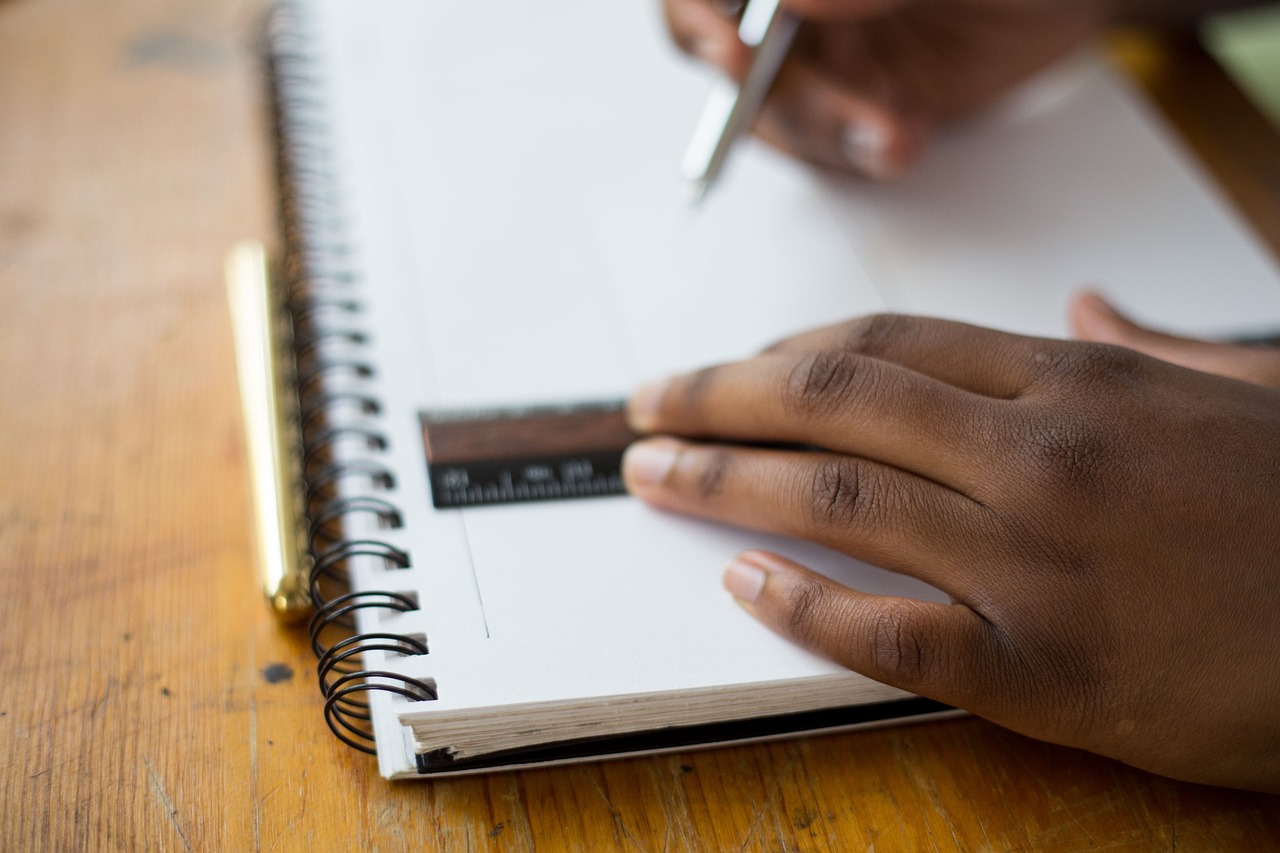趣味动画课件制作工具全攻略
动画课件的魅力与需求
在当今教育领域,动画课件已成为吸引学生注意力、提升教学效果的有力工具,它能够将抽象的知识具象化,通过生动的画面、有趣的角色和精彩的情节,让学习过程不再枯燥乏味,无论是在学校课堂教学、企业培训还是线上教育平台,趣味动画课件都备受青睐,要制作出高质量的动画课件,并非易事,这就需要借助专业的制作工具。
主流趣味动画课件制作工具介绍
(一)PowerPoint(PPT)
| 优点 | 缺点 |
|---|---|
| 普及度高,几乎每台电脑都预装,无需额外安装软件。 操作简单,易于上手,适合初学者快速制作简单动画课件。 功能强大,可插入各种对象(图片、文字、图表等),并能设置基本的动画效果(进入、强调、退出等)。 |
动画效果相对单一,复杂动画制作难度较大。 对于大规模、高精度的动画项目,性能可能不足,容易出现卡顿现象。 交互性较弱,难以实现复杂的交互式动画设计。 |
(二)Adobe Flash
| 优点 | 缺点 |
|---|---|
| 动画制作功能强大且专业,可创建复杂、精美的动画效果,如逐帧动画、形状补间动画、动作补间动画等。 支持矢量图形绘制,无论放大或缩小都不会失真,保证课件在不同设备上的显示质量。 具有强大的交互性设计能力,能够实现按钮控制、菜单导航、动作触发等多种交互功能,适合制作具有高度互动性的课件。 |
软件学习曲线较陡,需要花费一定时间学习和掌握其操作技巧及编程语言(ActionScript)。 随着 HTML5 技术的发展,Flash 在移动设备上的兼容性逐渐受到限制,部分浏览器已不再支持 Flash 插件。 |
(三)Toon Boom Harmony
| 优点 | 缺点 |
|---|---|
| 专为动画制作而生,提供丰富的绘画工具、动画特效和骨骼绑定系统,能高效地制作二维动画,包括传统手绘风格和数字绘图风格的动画。 支持团队协作,多个用户可以同时在同一项目上进行工作,方便大型动画课件项目的制作。 输出格式多样,可满足不同平台的需求,并且能保证较高的画质和流畅度。 |
软件价格较高,对于个人用户或小型教育机构来说,成本可能是一个考虑因素。 功能较为复杂,初学者可能需要较长时间来熟悉和掌握各项操作。 |
(四)万彩动画大师
| 优点 | 缺点 |
|---|---|
| 操作简单易懂,界面简洁直观,即使是没有动画制作基础的用户也能快速上手。 内置大量的模板、素材和动画效果,用户只需简单拖拽和编辑,即可快速生成精美的动画课件,节省制作时间和人力成本。 支持多种输出格式,包括视频、GIF 等,方便在不同场合使用,还具备云端存储功能,可随时随地访问和编辑课件。 |
在动画细节控制方面,可能不如专业动画软件(如 Flash、Toon Boom Harmony)灵活,对于一些特殊效果的实现可能有一定局限性。 部分高级功能需要付费解锁,免费版可能存在一些功能限制或水印。 |
工具选择的考量因素
(一)使用者技能水平
- 初学者:如果对动画制作一无所知或仅有少量经验,建议从 PowerPoint 或万彩动画大师入手,PowerPoint 作为常用的办公软件,大家对其基本操作有一定了解,通过学习其简单的动画功能,可以快速制作出一些基础的动画课件,万彩动画大师则凭借其简洁的操作界面和丰富的模板素材,让初学者能够轻松上手,快速生成具有一定趣味性的动画作品。
- 有一定基础者:对于已经具备一定动画制作基础或相关设计经验的用户,Adobe Flash 和 Toon Boom Harmony 是更好的选择,Flash 可以帮助他们进一步提升动画制作技能,实现更复杂的创意和交互设计,Toon Boom Harmony 则在专业二维动画制作领域具有优势,适合那些希望深入从事动画创作、追求高品质动画效果的用户。
(二)制作需求
- 简单演示课件:如果只是制作一些简单的教学演示课件,用于辅助课堂讲解或内部培训,PowerPoint 通常就足够了,它可以满足基本的动画展示需求,如文字的飞入、图片的渐变等,而且与教学常用的其他文档和资料兼容性好,便于整合和使用。
- 复杂交互式课件:当需要制作具有较强交互性的课件,例如在线学习课程中的互动练习、游戏化学习模块等,Adobe Flash 是较为合适的工具,它能够创建各种交互元素,如按钮、文本输入框、动画触发事件等,让学生在学习过程中能够积极参与,提高学习效果。
- 高质量二维动画课件:若是要制作高质量的二维动画课件,如动画片段、广告宣传动画等,Toon Boom Harmony 则是首选,它可以提供细腻的绘画工具、精准的动画控制和丰富的特效,使课件在视觉上更具吸引力和专业性。
(三)预算限制
- 个人或小型机构:对于个人教师、自由职业者或小型教育机构来说,预算可能是一个重要的考虑因素,在这种情况下,PowerPoint 免费且能满足基本需求;万彩动画大师虽然部分功能需要付费,但免费版也提供了一定的功能和素材,可以在预算有限的情况下尝试使用,如果有一定的资金投入意愿,也可以根据自己的需求选择购买万彩动画大师的付费版本或考虑一些价格相对较低的动画制作软件替代品。
- 大型机构或商业项目:大型企业培训机构、专业教育机构或商业动画制作项目通常对课件质量和功能要求较高,并且有足够的预算支持,这时,Adobe Flash 和 Toon Boom Harmony 等专业软件虽然价格较高,但它们的功能强大、稳定性好,能够满足大规模、高质量的动画课件制作需求,从长期来看,投资这些软件是值得的。
相关问题与解答
问题 1:PowerPoint 中如何设置对象的自定义动画路径? 解答:在 PowerPoint 中,选中需要设置动画的对象,然后点击“动画”选项卡,在“添加动画”组中选择一种动画效果,自定义路径”,幻灯片上会出现一个动画路径编辑箭头,你可以拖动箭头的起点和终点来调整路径的形状,还可以在“动画窗格”中进一步设置动画的持续时间、延迟时间等参数,以实现更精细的动画效果。
问题 2:Adobe Flash 中如何实现按钮点击后跳转到指定帧? 解答:首先在 Flash 中创建按钮元件,并将其转换为按钮实例,然后打开按钮实例的属性面板,在“动作”选项中输入以下代码:
on (release) {
gotoAndPlay(目标帧编号);
}“目标帧编号”是你希望跳转到的帧的编号,这样,当在播放过程中点击该按钮时,动画就会跳转到指定的帧继续播放。
问题 3:Toon Boom Harmony 如何导入外部图片素材并保持其清晰度? 解答:在 Toon Boom Harmony 中,可以通过“文件”菜单中的“导入”选项导入外部图片素材,为了保持图片的清晰度,建议在导入前确保图片本身的分辨率足够高,导入后,在场景中选中该图片素材,在其属性面板中可以调整其大小和位置等参数,为了避免图片在缩放过程中出现失真,尽量使用等比例缩放,并注意保持图片的原始长宽比,还可以根据需要对图片进行一些优化处理,如调整色彩、对比度等,以使其更好地融入动画课件的整体风格。
问题 4:万彩动画大师中怎样添加字幕并设置字幕样式? 解答:在万彩动画大师中,打开需要添加字幕的动画项目,点击“字幕”按钮,在弹出的字幕编辑框中输入字幕内容,在字幕编辑框下方,可以设置字幕的字体、字号、颜色、透明度等样式参数,还可以通过调整字幕的出现时间、停留时间和消失时间来控制字幕的显示时长和节奏,万彩动画大师还提供了一些字幕特效选项,如字幕的进出动画效果等,可以让字幕